
Đang tải...

Đang tải...
Windows 11 không ngừng được nâng cấp với những tính năng mới, trong đó có Windows Studio Effects. Nhờ các hiệu ứng này, chất lượng hình ảnh và âm thanh trong các cuộc gọi video trên laptop sẽ được cải thiện đáng kể. Dù chưa hỗ trợ hoàn toàn webcam ngoài, nhưng tính năng này vẫn rất hữu ích cho những ai thường xuyên làm việc từ xa.
Trong bài viết sau đây, hãy cùng Fvsale khám phá Windows Studio Effects là gì? Cùng với đó là cách sử dụng hiệu ứng Windows Studio trên Windows 11 bạn nhé!
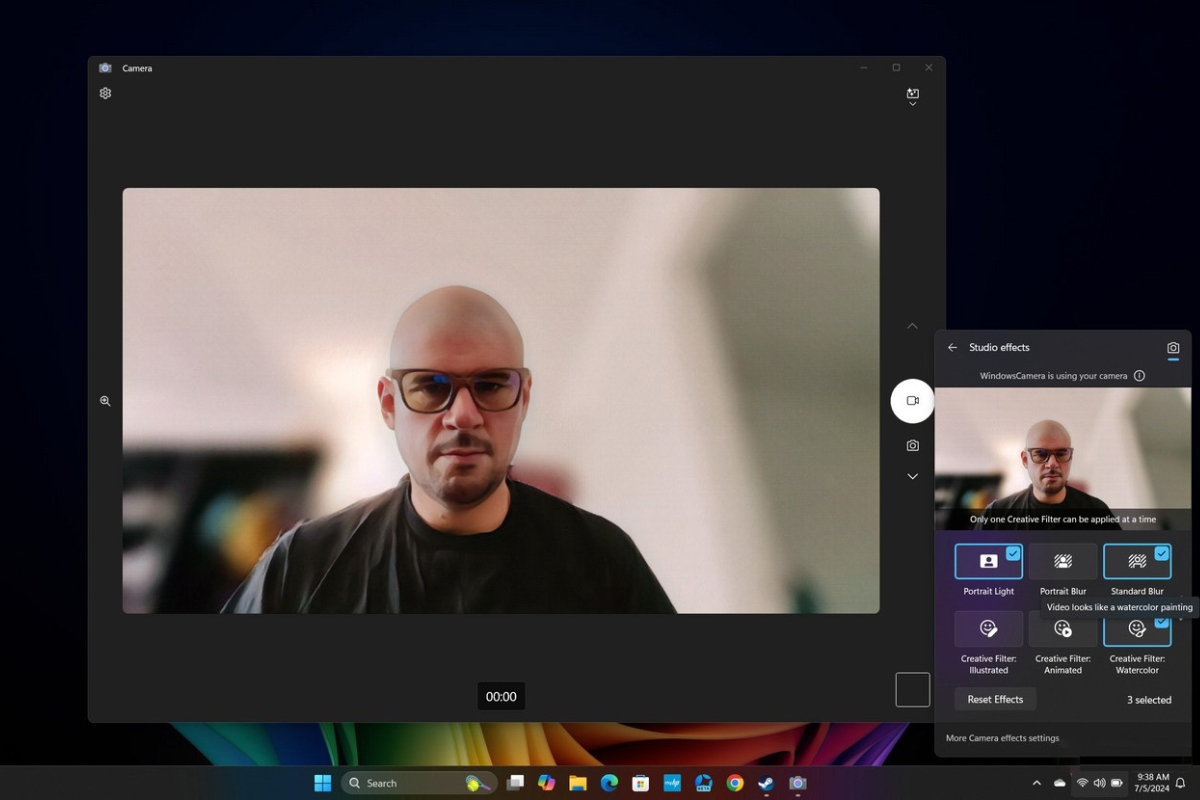
Cách sử dụng hiệu ứng Windows Studio trên Windows 11
Windows Studio Effects là một công cụ giúp cải thiện chất lượng hình ảnh và âm thanh trong các cuộc gọi video trên máy tính. Nó giống như một bộ lọc làm đẹp và chỉnh sửa âm thanh giúp bạn tự tin hơn khi giao tiếp trực tuyến. Để sử dụng hiệu ứng Windows Studio, máy tính xách tay của bạn cần có một con chip đặc biệt gọi là bộ xử lý thần kinh NPU. Hầu hết các laptop đời mới ra mắt năm 2024 đều có NPU, được hỗ trợ hiệu ứng Windows Studio.
Bên cạnh đó, một số máy tính sử dụng chip Qualcomm như Surface Pro 9 với 5G cũng có NPU hỗ trợ Windows Studio Effects.
Hiện nay, PC Copilot+ có NPU mạnh mẽ, hỗ trợ nhiều tính năng dựa trên AI hơn, bao gồm hiệu ứng Windows Studio mới dành riêng cho chúng. Hiện nay chỉ có những PC trang bị Qualcomm Snapdragon X series mới được hỗ trợ hiệu ứng này. Trong tương lai có thể bộ xử lý Intel và AMD cũng sẽ được bổ sung.
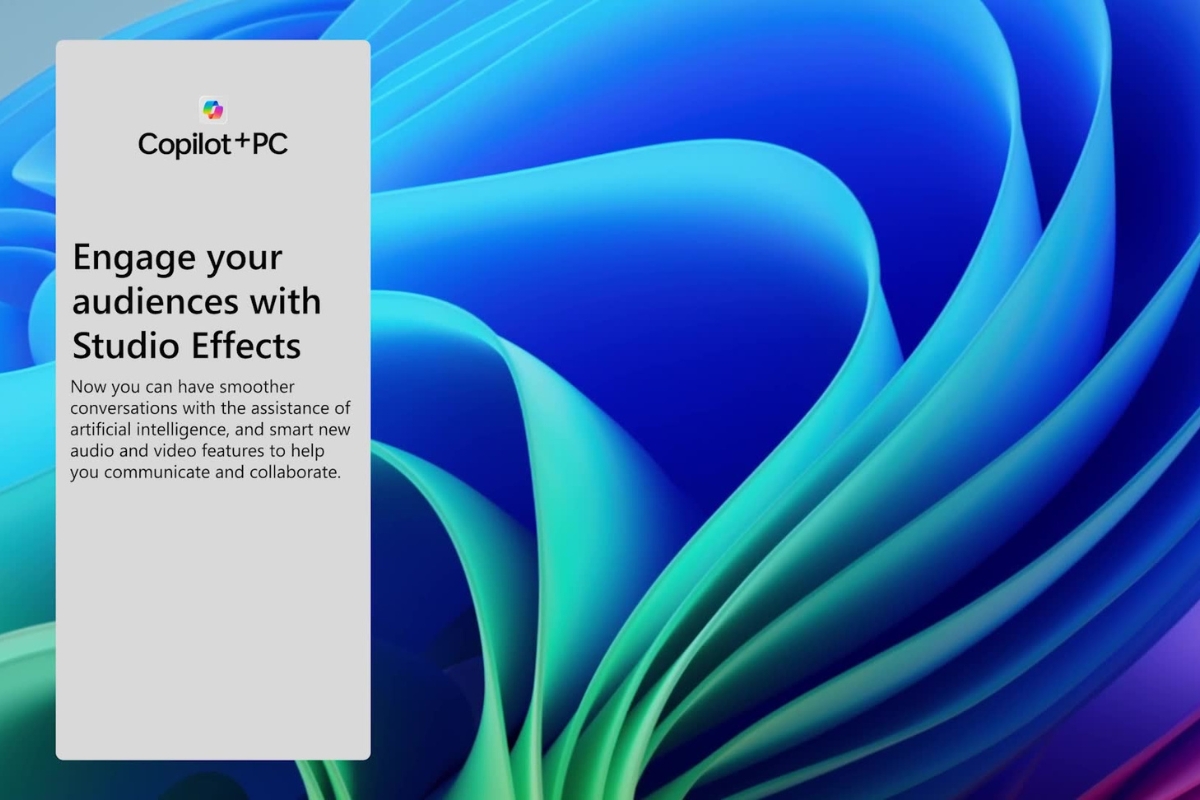
Windows Studio Effects giúp bạn cải thiện chất lượng hình ảnh và âm thanh cuộc gọi video
Hiện tại, Windows Studio có 6 hiệu ứng chính như sau:
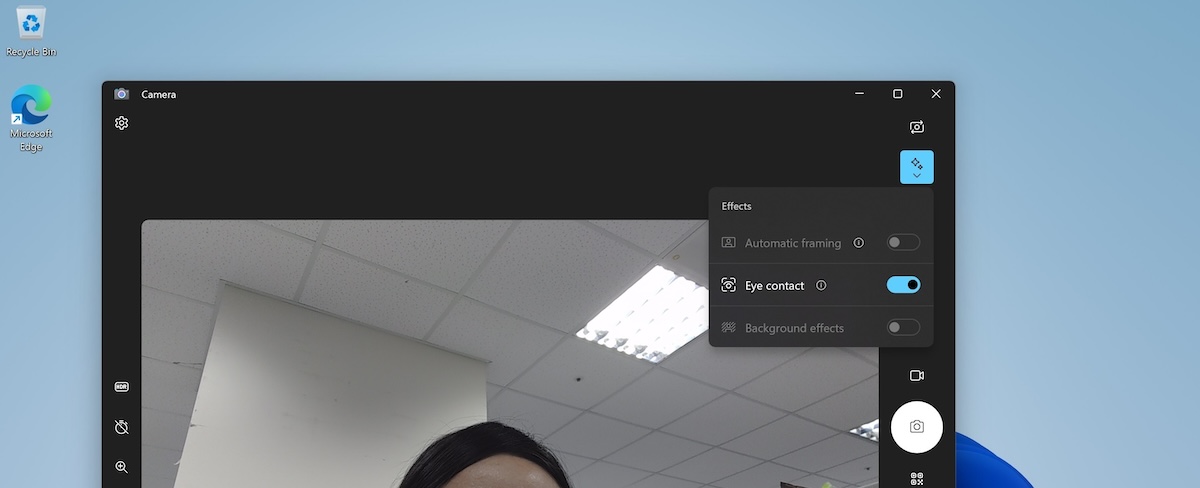
Hiệu ứng Giao tiếp bằng mắt
Để sử dụng hiệu ứng Windows Studio, bạn cần có PC hỗ trợ chúng. Có 2 cách để truy cập Windows Studio Effects, đó là thông qua Cài đặt nhanh hoặc ứng dụng Cài đặt.
Đây là cách dễ nhất để sử dụng hiệu ứng Windows Studio. Đầu tiên bạn cần sử dụng phiên bản Windows 11 bản cập nhật 22621.1344 (phát hành từ 28 tháng 2 trở lên). Nếu bạn chưa có phiên bản này, bạn có thể tải xuống bằng cách tìm kiếm bản cập nhật trong phần Windows Update của ứng dụng Cài đặt.

Truy cập Windows Studio Effects bằng Cài đặt nhanh
Nếu bạn đã có phiên bản này, bạn làm theo các bước sau:
Trong trường hợp bạn không thấy tùy chọn Studio Effects trên PC, bạn hãy thử thêm nút theo cách thủ công. Bạn nhấp vào biểu tượng bút chì cuối bảng Cài đặt nhanh. Sau đó nhấp Thêm vào chọn Studio Effects. Nếu bạn vẫn không thấy tùy chọn hiệu ứng thì khả năng cao là máy tính của bạn không hỗ trợ Studio Effects.
Để sử dụng Windows Studio Effects, bạn có thể truy cập nó thông qua ứng dụng Cài đặt. Cách này sẽ phức tạp hơn cách ở trên vì hiệu ứng camera và hiệu ứng giọng nói nằm ở những vị trí khác nhau.
Để bật hiệu ứng camera, bạn làm theo các bước sau:
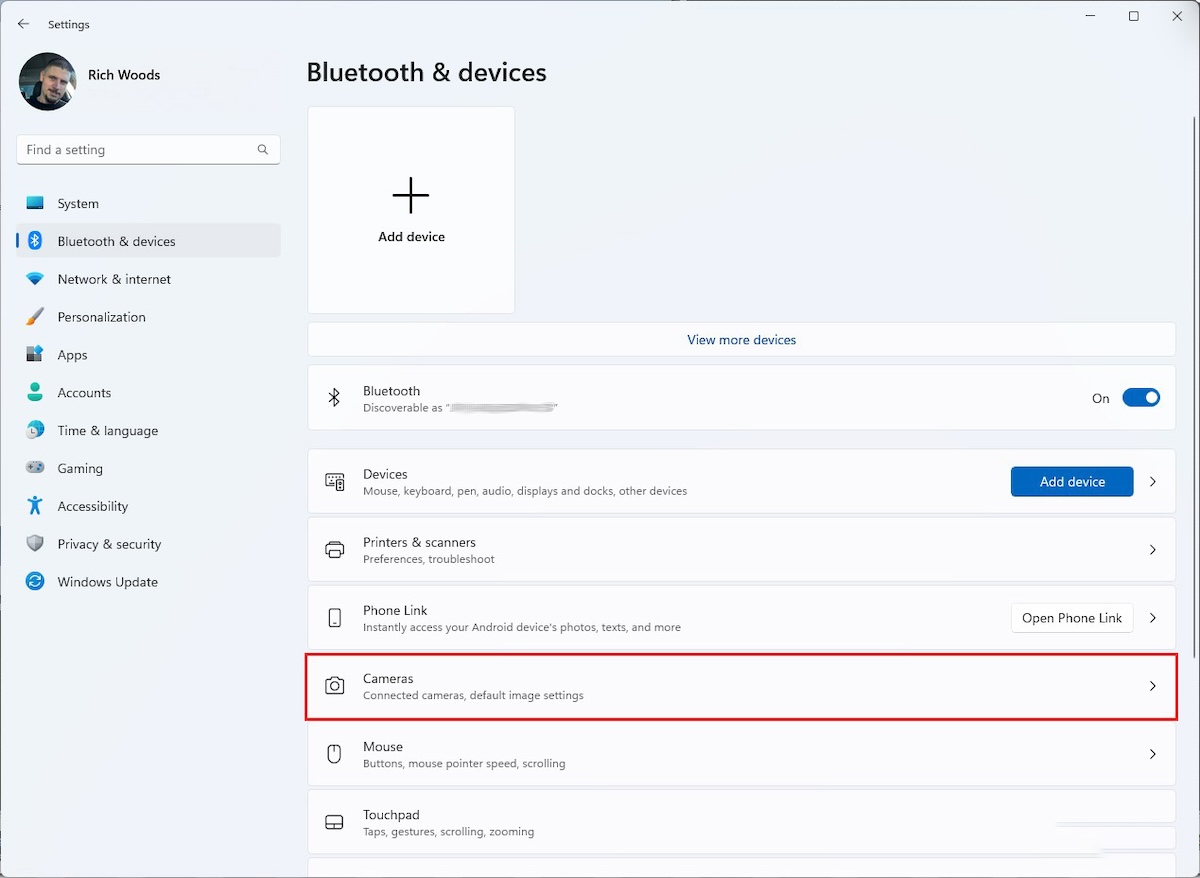
Vào Cài đặt, chọn Bluetooth & thiết bị, sau đó chọn Camera
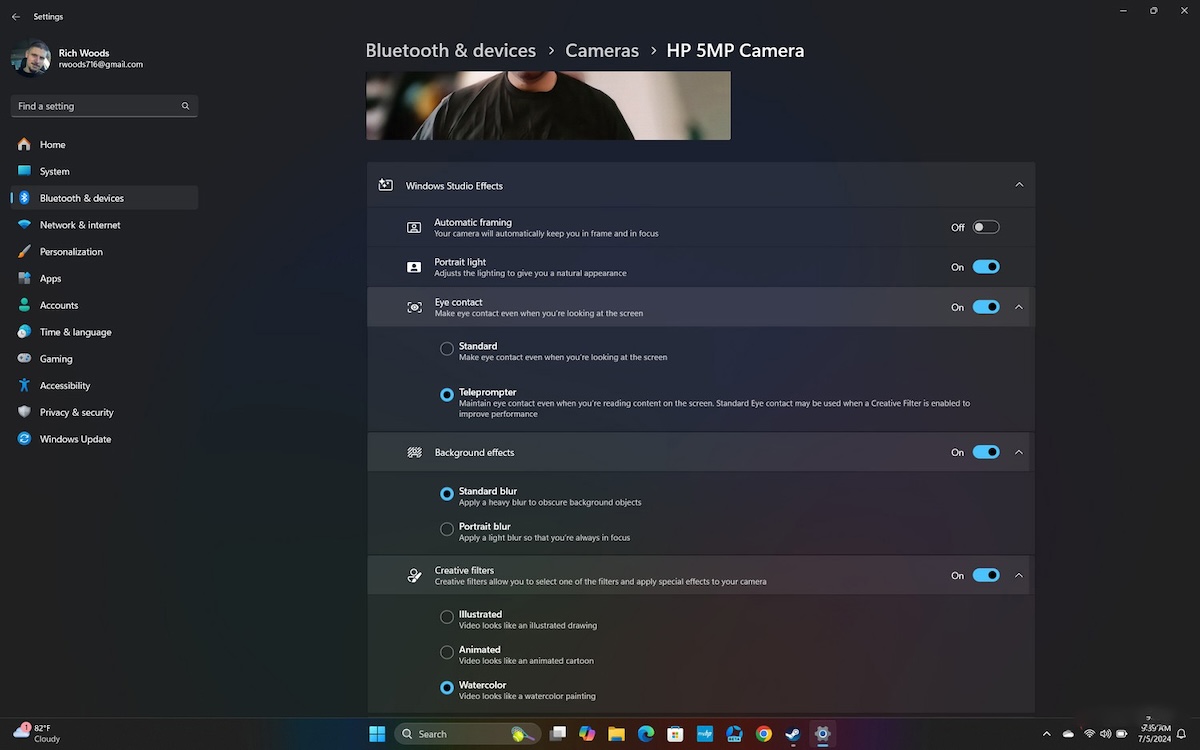
Chọn và bật những hiệu ứng mà bạn muốn sử dụng
Sau đó bạn có thể bật hiệu ứng giọng nói bằng cách:
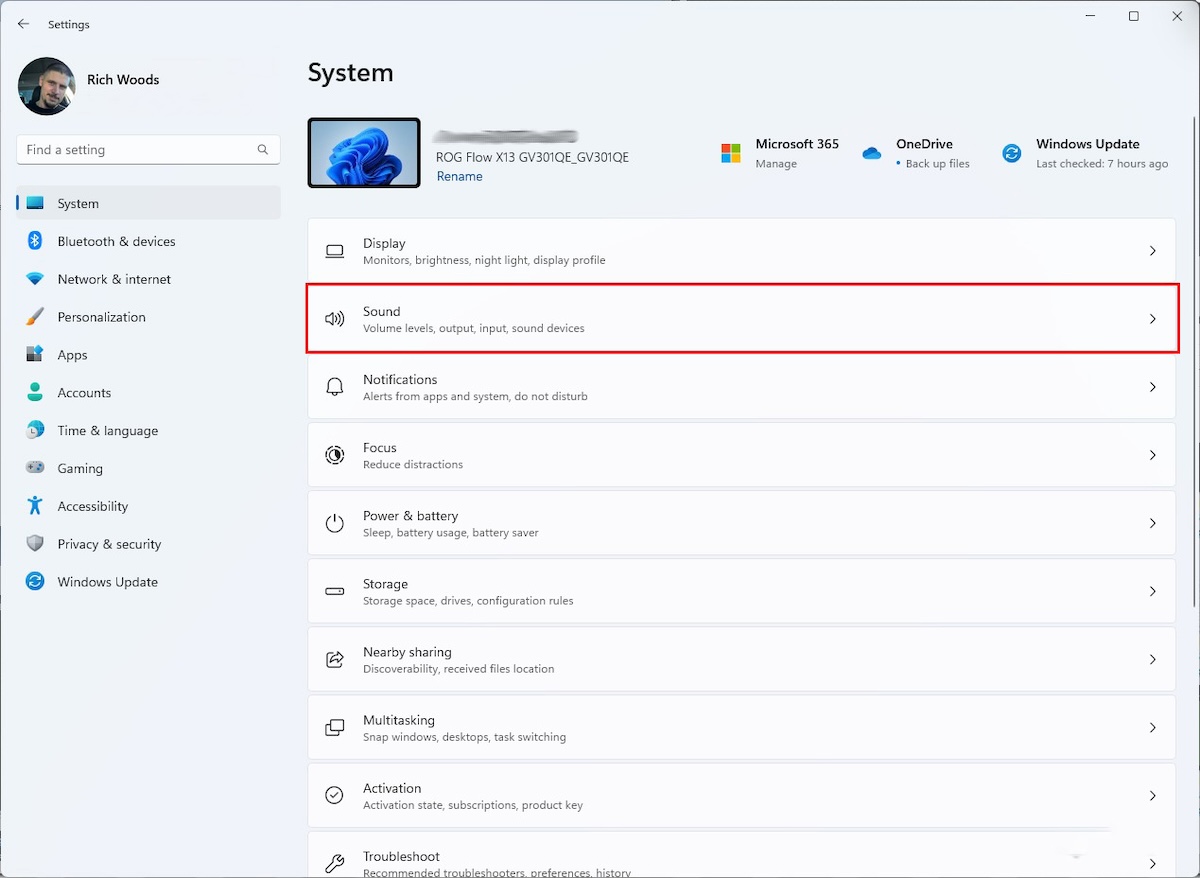
Vào Cài đặt, chọn Hệ thống và nhấp vào Âm thanh
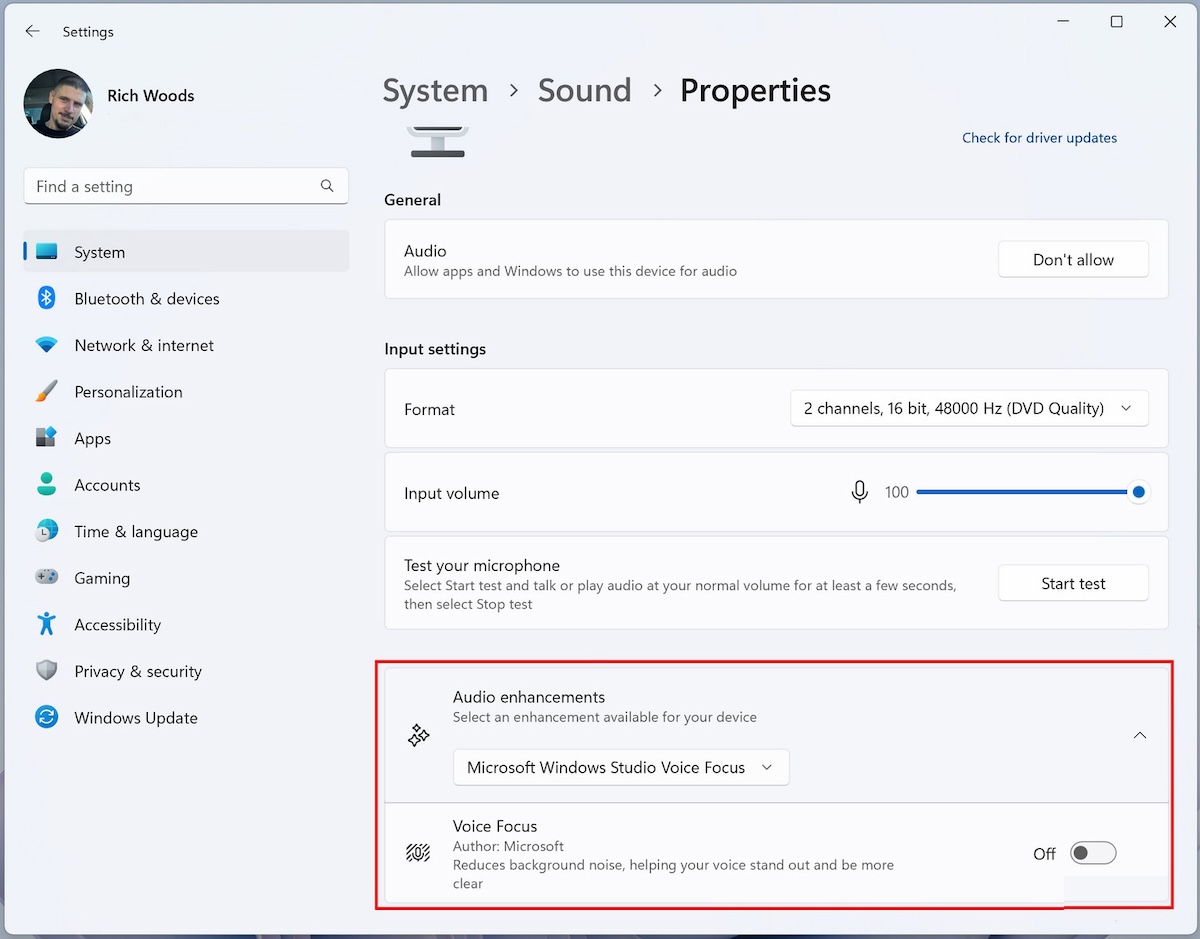
Chọn Microsoft Windows Studio Voice Focus
Với những bước đơn giản này, bạn đã có thể sử dụng Windows Studio Effects để cải thiện chất lượng hình ảnh và âm thanh trong các cuộc gọi video của mình. Để cập nhật các thông tin công nghệ mới nhất, bạn đừng quên theo dõi Fvsale để không bỏ lỡ các bài viết mới.





